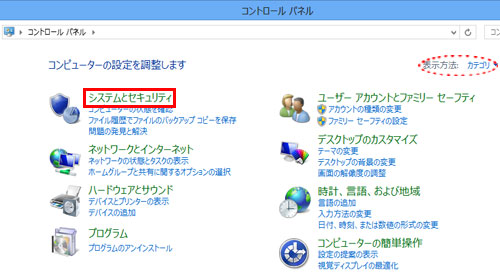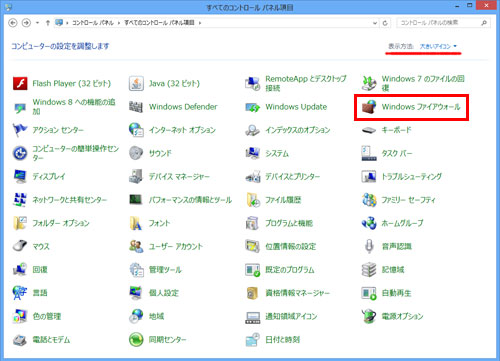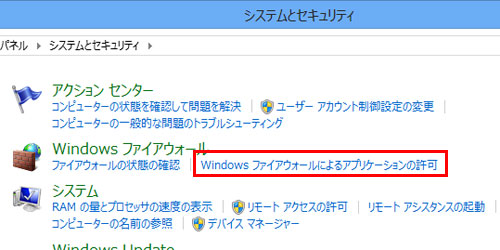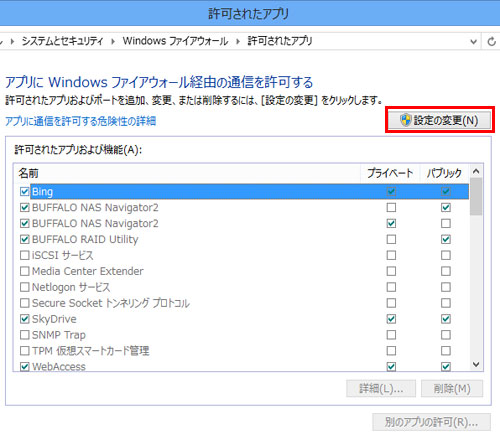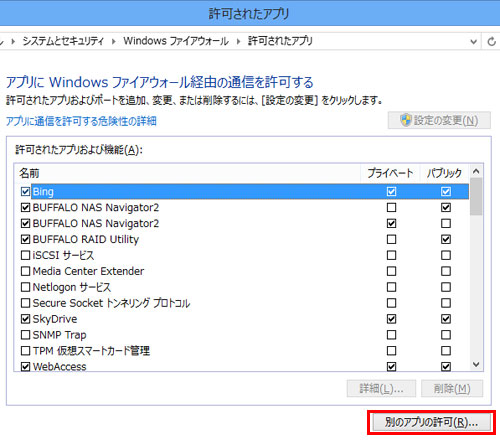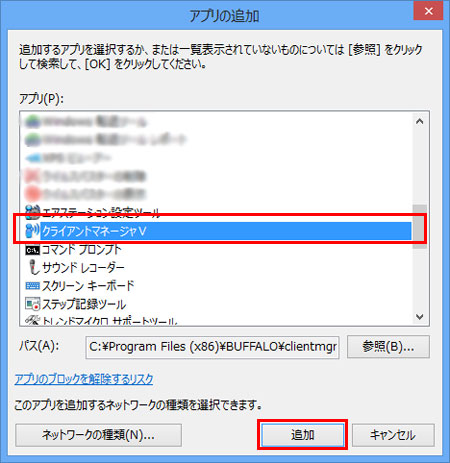Windowsファイアウォールの例外にアプリケーションを追加する方法
Q
詳細
Windowsファイアウォールの例外にアプリケーションを追加する方法
対象OS
Windows 11
Windows 10
Windows 8.1
Windows 8
A
手順は以下をご確認ください。
以下はクライアントマネージャVをWindowsファイアウォールの例外に追加する例です。ご利用のソフトウェアが異なる場合、クライアントマネージャVをご使用のソフトウェア名に置き換え、確認ください。
1. コントロールパネルを表示します。
1) タスクバーの検索アイコン(※図1)をクリックします。

※図1
2) [検索]画面の入力ボックスに[cp」または「コントロール」「control」と入力します。
3) 表示されたメニューから[コントロールパネル]を選択します。
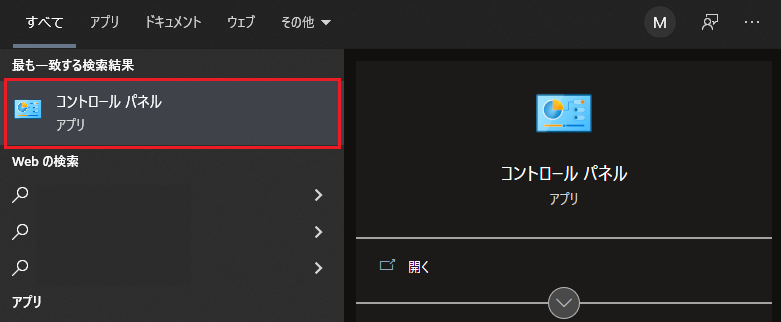
※ Windows 10の例
2. カテゴリー表示の状態で[システムとセキュリティ]をクリックします。
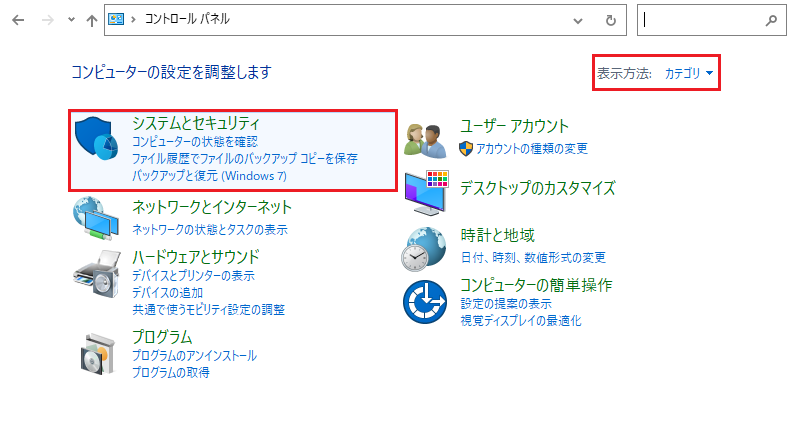
※ 画像は一例です
3. [ファイアウォールの状態の確認]をクリックします。
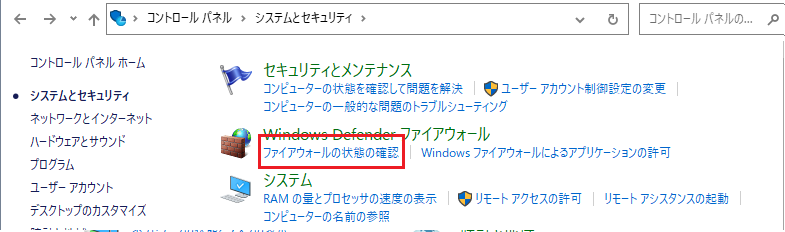
※ 画像は一例です
4. [Windows (defender) ファイアウォールによるアプリケーションの許可]をクリックします。
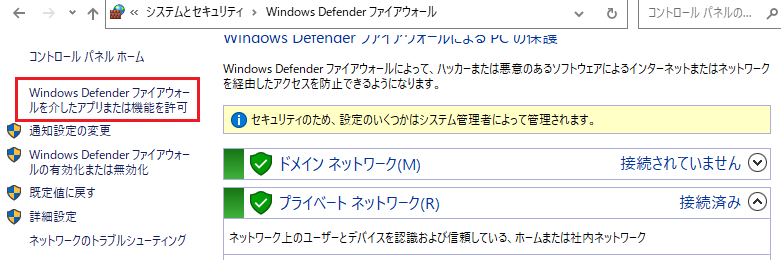
※ 画像は一例です
5. [設定の変更] をクリックします。
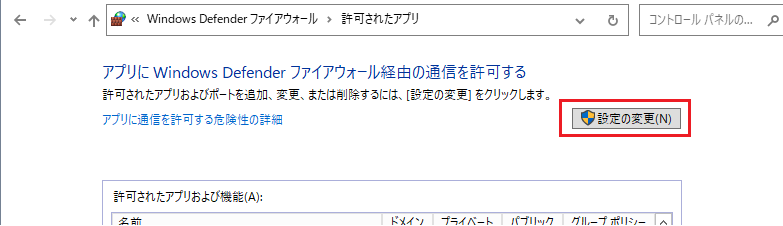
※ 画像は一例です
6. [別のアプリの許可]をクリックします。
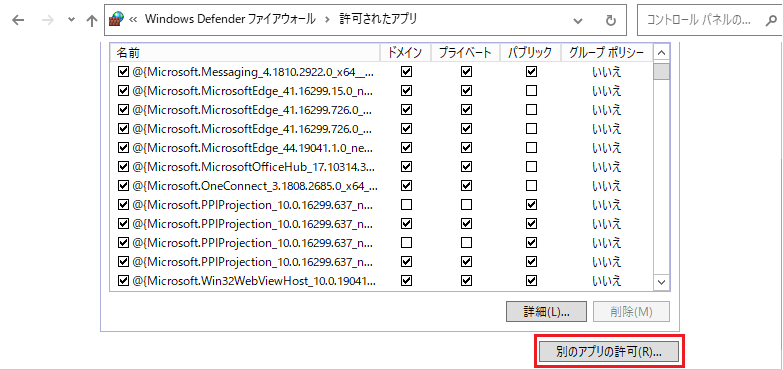
7. 使用するソフトウェア名を選択し[追加]をクリックします。
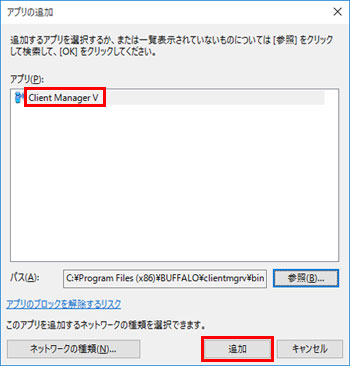
8. 「許可されたアプリおよび機能」欄に追加したソフトウェア名が表示されていることを確認し画面を閉じます。
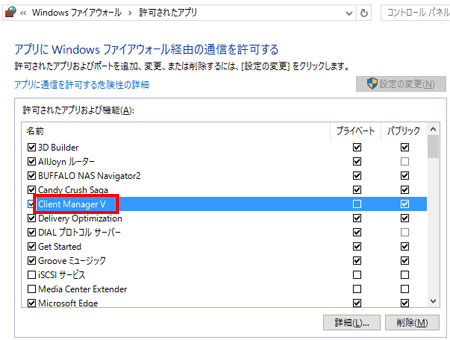
※ 画像は一例です
以上で完了です。
このご質問の対象となる商品・OS・接続機器を表示
商品
OS・接続機器
チャット・LINEでのサポートについて
下記商品はチャット・LINEでのサポート対象外のため、電話またはメールにてお問合せいただきますようお願いいたします。
法人様向けネットワーク商品
ネットワーク対応ハードディスク(TeraStation)
<注意事項>
以下のいずれかに該当する場合、お客様の同意なくチャット・LINEでのサポートを終了させていただく場合がございます。ご了承ください。
同一のお客様から同一内容のお問合せ等の入力が複数あった場合
本サービスに関係のない画像・動画・スタンプ等が送信された場合
一定時間以上お客様からの返信がされない場合
営業時間
<オペレーター受付時間>
月~土・祝 9:30~21:00
日 9:30~17:30
※AIによる自動応答は24時間ご利用いただけます。
メールで相談について
個人向けWi-Fi/有線LAN製品、ストレージ製品のお客様にはメールで問い合わせいただく前にAIが問題解決のお手伝いを行います。
いずれかを選択して進んでください。
 Wi-Fi(無線LAN)
Wi-Fi(無線LAN) 有線LAN
有線LAN HDD(ハードディスク)・NAS
HDD(ハードディスク)・NAS SSD
SSD ブルーレイ/DVD/CDドライブ
ブルーレイ/DVD/CDドライブ メモリー
メモリー USBメモリー
USBメモリー メモリーカード・カードリーダー/ライター
メモリーカード・カードリーダー/ライター 映像/音響機器
映像/音響機器 ケーブル
ケーブル マウス・キーボード・入力機器
マウス・キーボード・入力機器 Webカメラ・ヘッドセット
Webカメラ・ヘッドセット スマートフォンアクセサリー
スマートフォンアクセサリー タブレットアクセサリー
タブレットアクセサリー 電源関連用品
電源関連用品 アクセサリー・収納
アクセサリー・収納 テレビアクセサリー
テレビアクセサリー その他周辺機器
その他周辺機器 法人向けWi-Fi(無線LAN)
法人向けWi-Fi(無線LAN) 法人向け有線LAN
法人向け有線LAN LTEルーター
LTEルーター 法人向けNAS・HDD
法人向けNAS・HDD SSD
SSD ブルーレイ/DVD/CDドライブ
ブルーレイ/DVD/CDドライブ 法人向けメモリー・組込み/OEM
法人向けメモリー・組込み/OEM 法人向けUSBメモリー
法人向けUSBメモリー メモリーカード・カードリーダー/ライター
メモリーカード・カードリーダー/ライター 映像/音響機器
映像/音響機器 法人向け液晶ディスプレイ
法人向け液晶ディスプレイ 法人向けケーブル
法人向けケーブル 法人向けマウス・キーボード・入力機器
法人向けマウス・キーボード・入力機器 法人向けヘッドセット
法人向けヘッドセット 法人向けスマートフォンアクセサリー
法人向けスマートフォンアクセサリー 法人向けタブレットアクセサリー
法人向けタブレットアクセサリー 法人向け電源関連用品
法人向け電源関連用品 法人向けアクセサリー・収納
法人向けアクセサリー・収納 テレビアクセサリー
テレビアクセサリー オフィスサプライ
オフィスサプライ その他周辺機器
その他周辺機器 データ消去
データ消去